Många Xbox One-användare rapporterar nyligen att de får felkoden 0x90010108. Om du antar att det också är ditt fall kommer du att behöva ett par information för att åtgärda detta.
För det första finns det tillfällen då detta fel i huvudsak utlöses av ett Microsoft Server-problem. Din konsol kan inte validera ditt biblioteksmedia på grund av ett serverproblem. Om så är fallet är det enda du kan göra att ha tålamod och låta Microsofts ingenjörer göra sitt jobb.
Du kan dock ta itu med firmwarefel och OS-korruptionsscenarier. Här är en kort lista över lösningar som verkar fungera för 0x90010108-felet, så skjut upp dem inte.
Vad kan jag göra när jag får 0x90010108 Xbox-fel?
1. Utför en fullständig omstart av ditt Xbox One-system

Håll strömbrytaren på konsolen intryckt i cirka 8-10 sekunder medan systemet är på. Gör så tills konsolen stängs av. Sedan kan du trycka på samma knapp igen och den startar och visar den gröna startskärmen.
Denna process raderar aldrig några av dina spel eller data, så det finns inget att oroa sig för. Om den manuella knappen inte startar av någon anledning, kan du också slå den på gammaldags sätt.
Stäng snabbt av konsolen, koppla ur den, vänta i minst 10 sekunder, anslut allt igen och sätt på det igen. Korsa bara fingrarna och hoppas att felkoden 0x90010108 försvinner!
2. Återställ konsolen hårt
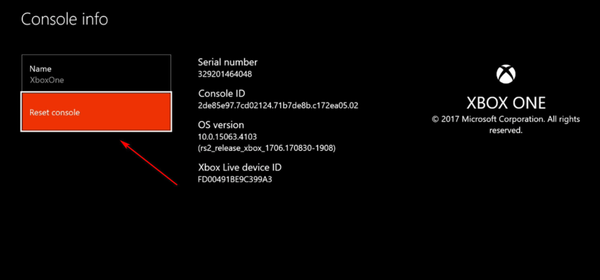
- När konsolen är helt påslagen trycker du på Xbox-knapp för att öppna guiden.
- Navigera till System> Inställningar> System> Konsolinfo.
- När du är i konsolinfomenyn väljer du Återställ konsolen.
- På Återställ konsolen? skärm, välja Återställ och behåll mina spel och appar.
- Slå X-knappen och konsolen kommer att börja återställa sig till standardinställningarna.
- Så snart den är klar startar din Xbox One om automatiskt.
Om strömcykelmetoden inte fungerar, eller om den fungerar ett tag och felkoden 0x90010108 återkommer, oroa dig inte. Det finns andra lösningar du kan använda nästa. Att återställa din konsol är också en effektiv lösning.
Att använda en fullständig omstart innebär att dina data bevaras och den här proceduren behöver inte vara annorlunda. Du håller på att återställa konsolens operativsystem till fabriksinställningarna, men du kan hålla dina spel och appar säkra.
Xbox One-guiden öppnas inte? Oroa dig inte, vi har ett snabbt sätt att hjälpa dig.
3. Kontrollera Xbox Live-tjänstens status
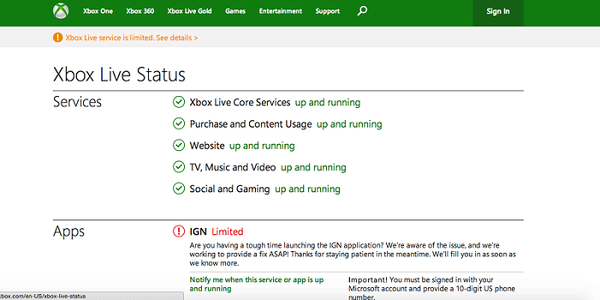
- Gå först till tjänstemannen Xbox Live Service Status-sida.
- Sidan visar om tjänsten är nere, liksom status för ditt konto, socialt och spelande, Xbox TV, musik eller video, appar och mer.
- Se till att alla Xbox Live-tjänster är märkta Vanligt.
- Beroende på avbrottets varaktighet kan du kontrollera det var 30: e minut för en ny uppdatering.
Får du samma fel? Överväg sedan alternativet med ett serverproblem som förhindrar att någon av korrigeringarna ovan fungerar. För att bekräfta det, kontrollera statusen för Xbox Live och se om kärntjänsterna för närvarande fungerar bra.
Förhoppningsvis fungerade en av lösningarna ovan för dig. Om du har några frågor eller förslag, tveka inte att lämna oss en kommentar nedan!
- fel
- Xbox ett
 Friendoffriends
Friendoffriends



